如何设置电脑开机密码:保护隐私安全的必备步骤
在数字化时代,保护个人电脑的隐私安全至关重要。设置开机密码是防止他人未经授权访问电脑的最基本措施。本文将详细介绍如何在不同操作系统中设置开机密码,并附上相关注意事项。
一、为什么要设置开机密码?
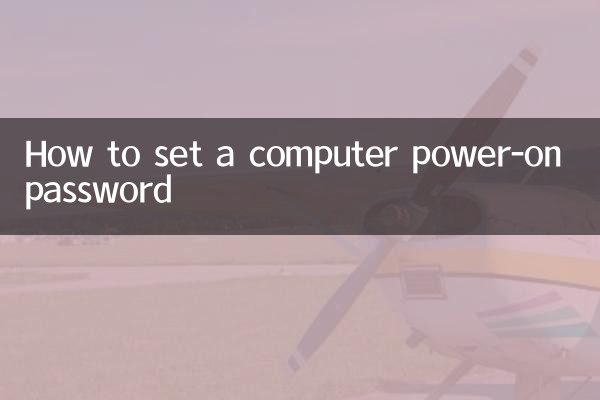
开机密码可以有效防止他人随意使用你的电脑,保护个人文件、照片、银行信息等隐私数据。尤其在公共场所或多人共用电脑的环境中,开机密码显得尤为重要。
| 场景 | 风险 | 解决方案 |
|---|---|---|
| 公共场所使用电脑 | 他人可能窃取或篡改数据 | 设置强密码并定期更换 |
| 家庭共享电脑 | 家人误删重要文件 | 为不同用户创建独立账户 |
| 办公环境 | 同事查看敏感工作资料 | 启用密码并设置屏幕锁定时间 |
二、Windows系统设置开机密码步骤
1. 点击开始菜单,选择"设置"(齿轮图标)
2. 进入"账户"选项
3. 选择"登录选项"
4. 点击"密码"下方的"添加"或"更改"
5. 按照提示输入新密码和密码提示
6. 点击"下一步"完成设置
| Windows版本 | 设置路径 | 注意事项 |
|---|---|---|
| Windows 10/11 | 设置>账户>登录选项 | 建议设置PIN码作为替代 |
| Windows 8 | 电脑设置>用户>创建密码 | 可能需要Microsoft账户 |
| Windows 7 | 控制面板>用户账户 | 密码区分大小写 |
三、macOS系统设置开机密码步骤
1. 点击左上角苹果图标,选择"系统偏好设置"
2. 进入"用户与群组"
3. 点击左下角锁图标,输入管理员密码解锁
4. 选择当前用户,点击"更改密码"
5. 输入旧密码和新密码
6. 点击"更改密码"完成设置
| macOS版本 | 新增功能 | 安全建议 |
|---|---|---|
| Ventura及更新 | 支持快速用户切换 | 启用FileVault磁盘加密 |
| Monterey | 使用Apple ID重置密码 | 设置恢复联系人 |
| Big Sur及更早 | 传统密码设置 | 创建密码提示 |
四、Linux系统设置开机密码步骤
1. 打开终端(Ctrl+Alt+T)
2. 输入命令:passwd
3. 输入当前密码(如为新设置则留空)
4. 输入新密码并确认
5. 密码设置成功后会有提示
五、设置高安全性密码的建议
1. 密码长度至少8个字符
2. 混合使用大小写字母、数字和特殊符号
3. 避免使用生日、姓名等易猜信息
4. 不同账户使用不同密码
5. 定期更换密码(建议每3-6个月)
| 密码类型 | 示例 | 安全等级 |
|---|---|---|
| 弱密码 | 123456/password | 极易破解 |
| 中等密码 | John2023 | 可能被破解 |
| 强密码 | J#hN82!wQz | 难以破解 |
| 密码短语 | BlueSky@Running2023 | 高安全性 |
六、常见问题解答
Q:忘记开机密码怎么办?
A:Windows可使用密码重置盘或管理员账户重置;macOS可通过Apple ID恢复;Linux需使用恢复模式。
Q:设置密码后开机变慢怎么办?
A:这是正常现象,系统需要验证密码。可检查启动项是否过多。
Q:指纹识别和密码哪个更安全?
A:生物识别更方便,但密码更可靠。建议两者都设置。
七、总结
设置开机密码是保护电脑安全的第一步。根据不同的操作系统选择适当的设置方法,并创建高强度密码。定期更新密码和启用其他安全功能(如防火墙、加密等)可以进一步提升电脑的安全性。记住,良好的安全习惯比复杂的技术更重要。
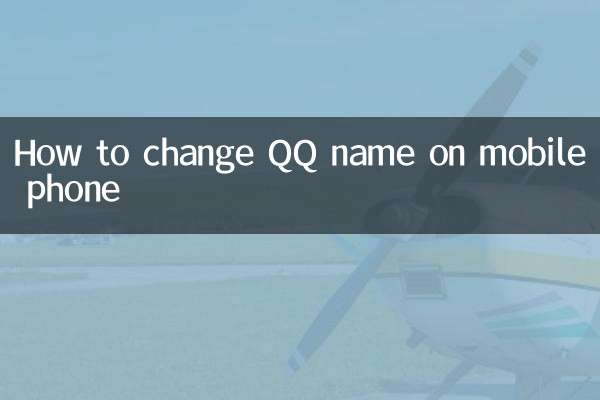
查看详情
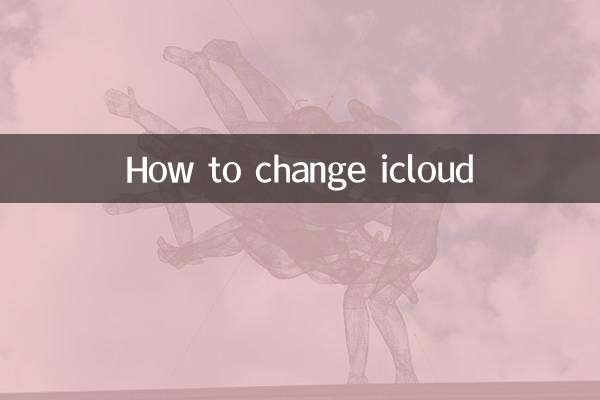
查看详情